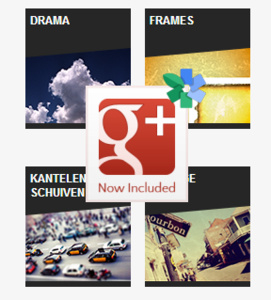 Vorig jaar heeft Google de Duitse softwareontwikkelaar Nik Software overgenomen, de maker van Snapseed. De apps voor Android en iOS bleven gratis beschikbaar, echter de desktopversie verdween. De verwachting was natuurlijk dat Google de fotobewerker zou implementeren in Google+.
Vorig jaar heeft Google de Duitse softwareontwikkelaar Nik Software overgenomen, de maker van Snapseed. De apps voor Android en iOS bleven gratis beschikbaar, echter de desktopversie verdween. De verwachting was natuurlijk dat Google de fotobewerker zou implementeren in Google+.
Het heeft even geduurd, maar nu is het zover.
Foto's in Google+ kun je nu bewerken met de mooie bewerkingsfuncties van voormalig Snapseed.
Althans wanneer je werkt met Google Chrome, voor het bewerken van foto's moet Chrome namelijk op je desktop zijn geïnstalleerd.
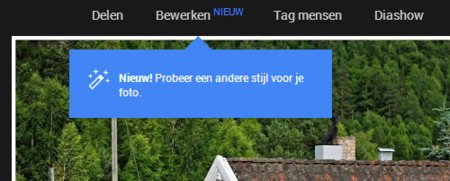
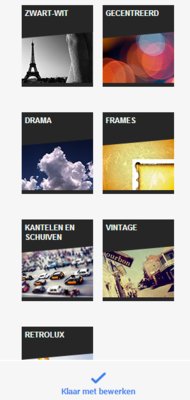
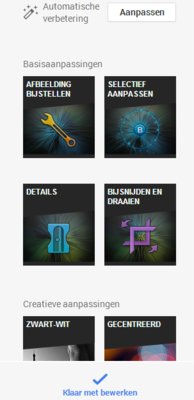
Foto's bewerken in de foto-editor
Open in Google+ een foto in de lightbox-weergave en klik op Bewerken om toegang te krijgen tot de onderstaande functies.
BASISAANPASSINGEN
Afbeelding afstellen
Creëer diepte en voeg levendigheid toe door helderheid, contrast, verzadiging, schaduwen of warmteniveaus aan te passen. Je kunt ook een keuze maken uit verschillende vooraf ingestelde effecten. Nadat je een voorinstelling hebt geselecteerd, gebruik je de beschikbare bedieningselementen om het resultaat verder af te stellen.
Selectief aanpassen
Gebruik controlepunten om sommige gedeelten van je foto aan te passen zonder andere gedeelten te verstoren. Elk controlepunt dat je plaatst, selecteert automatisch omliggende objecten op basis van vergelijkbare tint, verzadiging en helderheid. Je kunt bijvoorbeeld de helderheid van de lucht aanpassen zonder het strand op de voorgrond te wijzigen.
Details
Laat de details beter uitkomen en maak je foto scherper. Je voert de aanpassingen handmatig door of maakt een keuze uit een aantal vooraf ingestelde aanpassingen. Nadat je een voorinstelling hebt geselecteerd, gebruik je de beschikbare bedieningselementen om het resultaat verder af te stellen.
Bijsnijden en draaien
Gebruik standaardbeeldverhoudingen of de functie voor vrij bijsnijden om gedeelten van je foto die de aandacht afleiden, te verwijderen of het formaat hiervan aan te passen. Je kunt foto's ook draaien of rechtzetten.
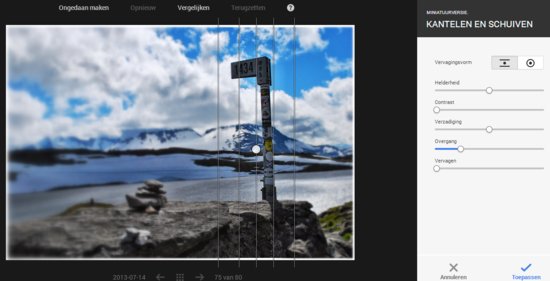
CREATIEVE AANPASSINGEN
Zwart-wit
Gecentreerd: de nadruk op het onderwerp van je foto leggen door de helderheid van de omliggende achtergrond aan te passen.
Drama: stijl toevoegen met een aangepast effect dat speciaal is afgestemd op je foto's, van subtiele texturen tot zeer artistieke effecten.
Frames: gestileerde randen toevoegen aan foto's voor een perfecte afwerking.
Kantelen en schuiven: een klein scherpgesteld gebied maken dat is bedoeld om scherptediepte te simuleren, vaak gebruikt bij foto's met miniatuureffect.
Oude film: een foto er laten uitzien als een oude kleurenfilmfoto uit de jaren '50, '60 of '70.
Retrolux: je foto's er echt retro laten uitzien met lichtlekken, krassen, filmstijlen en meer.
Apps voor Android en iOS
Foto's in Google+ kun je nu bewerken met de mooie bewerkingsfuncties van voormalig Snapseed.
Althans wanneer je werkt met Google Chrome, voor het bewerken van foto's moet Chrome namelijk op je desktop zijn geïnstalleerd.
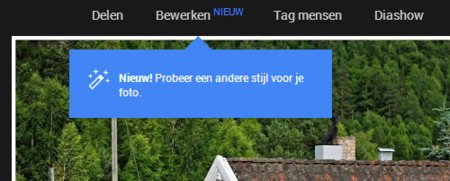
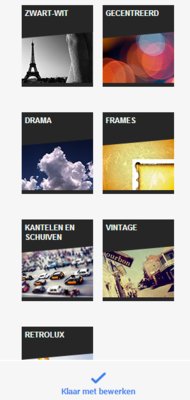
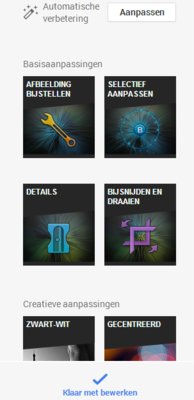
Foto's bewerken in de foto-editor
Open in Google+ een foto in de lightbox-weergave en klik op Bewerken om toegang te krijgen tot de onderstaande functies.
BASISAANPASSINGEN
Afbeelding afstellen
Creëer diepte en voeg levendigheid toe door helderheid, contrast, verzadiging, schaduwen of warmteniveaus aan te passen. Je kunt ook een keuze maken uit verschillende vooraf ingestelde effecten. Nadat je een voorinstelling hebt geselecteerd, gebruik je de beschikbare bedieningselementen om het resultaat verder af te stellen.
Selectief aanpassen
Gebruik controlepunten om sommige gedeelten van je foto aan te passen zonder andere gedeelten te verstoren. Elk controlepunt dat je plaatst, selecteert automatisch omliggende objecten op basis van vergelijkbare tint, verzadiging en helderheid. Je kunt bijvoorbeeld de helderheid van de lucht aanpassen zonder het strand op de voorgrond te wijzigen.
Details
Laat de details beter uitkomen en maak je foto scherper. Je voert de aanpassingen handmatig door of maakt een keuze uit een aantal vooraf ingestelde aanpassingen. Nadat je een voorinstelling hebt geselecteerd, gebruik je de beschikbare bedieningselementen om het resultaat verder af te stellen.
Bijsnijden en draaien
Gebruik standaardbeeldverhoudingen of de functie voor vrij bijsnijden om gedeelten van je foto die de aandacht afleiden, te verwijderen of het formaat hiervan aan te passen. Je kunt foto's ook draaien of rechtzetten.
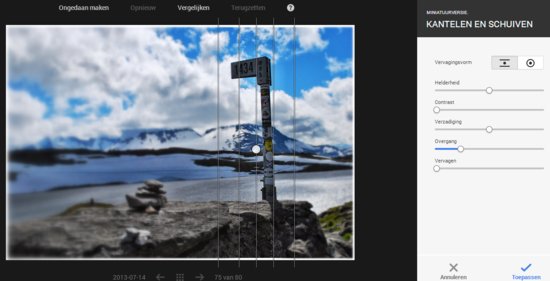
CREATIEVE AANPASSINGEN
Apps voor Android en iOS






